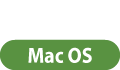将文档保存在存储箱中
将文档保存在“邮箱”中有两种方法:从本机扫描原稿以及从打印机驱动程序发送计算机上的文件。打印设置会与从打印机驱动程序保存的文档一起保存,从而无需指定设置即可始终使用相同的分页装订处理打印文档。
 |
建议您将邮箱中不需要的文件或图像数据删除以便留出空间存储新文档。 |
从本机扫描以保存
1
放置原稿。 放置原稿
2
按<扫描后存储>。<主菜单>屏幕
3
按<存储箱>。
4
选择要保存到的存储箱。
有关屏幕上项目的信息以及如何使用这些项目的说明,请参阅编辑存储箱中的文件。
5
按<扫描>。

6
根据需要指定扫描设置。
有关扫描设置,请参阅用于扫描以保存的设置屏幕和操作。
7
按  (启动)。
(启动)。
 (启动)。
(启动)。扫描原稿并保存为文件。
要取消扫描,按<取消>或  (停止)
(停止)  <是>。
<是>。
 (停止)
(停止)  <是>。
<是>。 显示<按[启动]键扫描下一份原稿。>时
显示<按[启动]键扫描下一份原稿。>时
放置下一份要扫描的原稿,然后按  (启动)。全部原稿扫描完成后,按<开始存储>保存文件。
(启动)。全部原稿扫描完成后,按<开始存储>保存文件。
 (启动)。全部原稿扫描完成后,按<开始存储>保存文件。
(启动)。全部原稿扫描完成后,按<开始存储>保存文件。保存计算机上的数据
1
打开文件并显示打印屏幕。
2
选择本机,然后单击[首选项]或[属性]。
3
从[输出方法]中选择[存储],然后单击[Yes]。

4
指定用于保存的详细设置,然后单击[确定]。

 [数据名称]
[数据名称]要使用计算机上数据的文件名称进行保存,选择[使用文件名]。要更改文件名称,选择[输入名称],然后在[名称]文本框中输入文件名称。
 [存储箱]
[存储箱]选择要保存到的存储箱。在按住计算机键盘上[Ctrl]键的同时单击可以选择多个存储箱并在各个存储箱中保存相同的文件。

本机中注册的存储箱名称可以应用于打印机驱动程序。有关详细信息,请参阅打印机驱动程序的“帮助”。
5
根据需要指定打印设置,然后单击[确定]。
6
单击[打印]或[确定]。
文件将保存到在步骤4中选择的存储箱中。
1
打开文件并显示打印屏幕。
2
选择本机,然后指定打印设置。
3
选择[特殊功能]面板的[作业处理]中的[存储]。

4
单击[打印]。
5
指定用于保存的详细设置。

 [文档名称]
[文档名称]输入要在存储箱中保存的文件的名称。
 [存储箱]
[存储箱]选择要保存到的存储箱。在按住计算机键盘上[command]键的同时单击可以选择多个存储箱并在各个存储箱中保存相同的文件。
6
单击[好]。
文件将保存到在步骤5中选择的存储箱中。